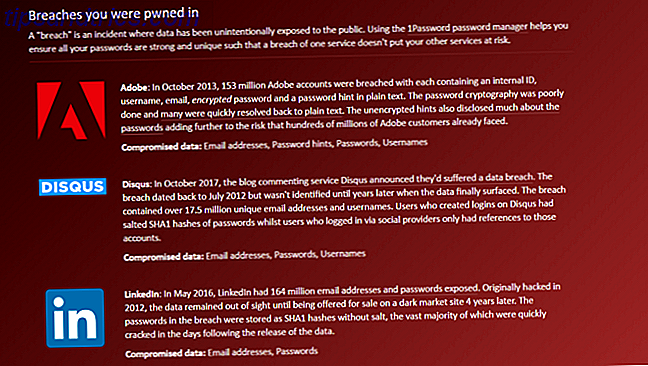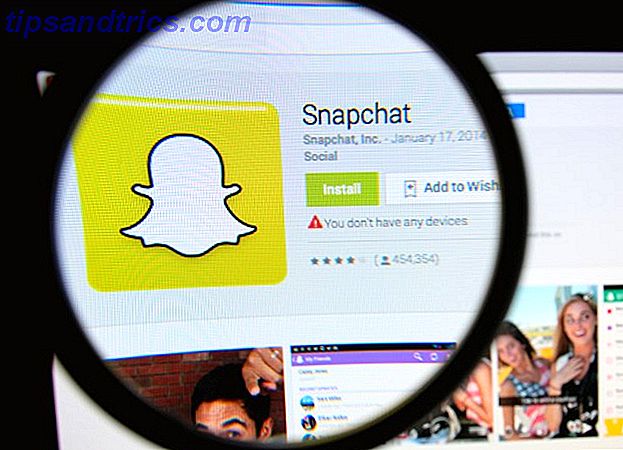Het is midden in de winter, de ochtenden zijn donker, de avonden zijn donkerder, de ergste sneeuwstorm in vele jaren heeft net de oostkust van de Verenigde Staten geraakt en de kranten zijn gevuld met verhalen van strijd en strijd.
Tegen die achtergrond is het gemakkelijk om jezelf in een vieze bui te laten raken.
Maar waarom zou u voor een dure therapiesessie of nacht in de stad betalen om uw gemoedstoestand te verbeteren, wanneer u zich gewoon naar uw vertrouwde Windows-besturingssysteem kunt wenden ?!
Hier zijn zes manieren waarop Windows je stemming kan verbeteren:
1. Verander het thema
Het standaardthema in Windows is een nogal gaaf uitziende elektrische blauwe affaire. Het is zeker een lust voor het oog, maar ze zijn misschien niet de meest geschikte kleurtinten om te gebruiken als het regent met regen en het vooruitzicht van een zonnige dag lijkt een verre droom.
Helaas zijn er slechts drie "normale" vooraf geïnstalleerde thema's om uit te kiezen. De duistere kant van Windows 10: een thema instellen en kleuren veranderen De duistere kant van Windows 10: een thema instellen en kleuren wijzigen Windows 10 is zo helder dat het kan ogen veroorzaken. Een donker thema instellen is een eenvoudige manier om je ogen een pauze te geven. We laten u zien hoe u Windows 10 en de meest gebruikelijke thema's ... Lees meer (tenzij u een opzichtige contrastrijke optie wilt kiezen) 10 Donkere Windows-thema's en -huiden voor minder oogstreng 10 Donkere Windows-thema's en -huiden voor minder oog Heeft u last van hoofdpijn of geïrriteerde ogen? U hebt mogelijk last van vermoeide ogen. Computerschermen kunnen opvallend helder zijn, vooral in het donker. Donkere thema's kunnen uw gratis remedie zijn. Lees meer).
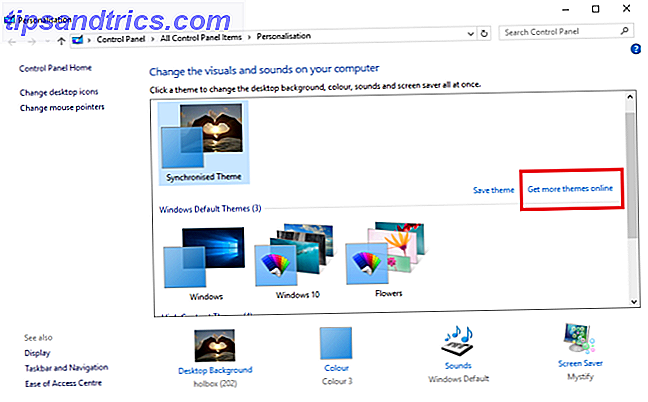
Je kunt naar deze thema's gaan door naar Start> Instellingen> Persoonlijke instellingen> Thema's> Thema-instellingen te gaan .
Voor echte opties moet u echter klikken op Meer online thema's ophalen en naar het Windows Downloadcentrum gaan.

De keuzes zijn bijna eindeloos. Met namen als 'Blue Water', 'Beaches Panoramic' en 'Sunny Shores' weet u zeker dat u iets vindt dat uw manier van denken verbetert.
2. Vraag Cortana om grapjes
Zoals het oude gezegde luidt: "lachen is het beste medicijn" - dus waarom laat Cortana je niet met de naad op de grond rollen?
Ok, dus "rollen op de vloer" is misschien overdreven, Cortana zal niet snel een stand-upcomedy in Soho Theatre doen - haar grappen zijn absoluut aan de "oubollige" kant van het spectrum.
Hoe dan ook, ze kan zeker helpen om een glimlach op je gezicht te krijgen. Het is slechts een van de vele manieren waarop de service je dagelijks leven kan verbeteren 6 De coolste dingen die je kunt besturen met Cortana in Windows 10 6 De coolste dingen die je kunt doen met Cortana in Windows 10 Cortana kan je helpen zonder handen op Windows 10. Je kunt laat haar uw bestanden en internet doorzoeken, berekeningen maken of de weersvoorspelling weergeven. Hier behandelen we enkele van haar koelere vaardigheden. Lees verder .
Cortana ertoe brengen om haar klompen van vreugde te morsen, is gemakkelijk. Eerst moet u ervoor zorgen dat de service is ingeschakeld door op het zoekpictogram op uw taakbalk te klikken en het tandwielpictogram te selecteren.

Als dat eenmaal is gebeurd, hoef je alleen maar 'Hé Cortana, vertel me een grapje' in de microfoon van je apparaat te zeggen.
Je kunt zelfs andere willekeurige vragen uitproberen voor meer amusement: "Kun je koken?", "Wat draag je?", "Slaap je?", En "Wat eet je?" Staat er allemaal om bekend dat het hilariteit opwekt in het verleden.
3. Speel muziek
Dit is nauwelijks een baanbrekend idee, maar talloze wetenschappelijke studies hebben herhaaldelijk aangetoond dat het luisteren naar muziek je humeur kan verbeteren. De meest ontspannen liedjes aller tijden, volgens de wetenschap De meest ontspannen liedjes aller tijden, volgens de wetenschap "De meest ontspannende Tune Ever "is eigenlijk een ding, en wetenschappers hebben een Top 10-lijst met ontspannende nummers bepaald. Het wordt hoog tijd dat we een aantal van die meer kalmerende nummers opnieuw bekijken. Meer lezen, uw vertrouwen en uw productiviteit Vind de beste muziek om online uw productiviteit te vergroten Vind de beste muziek om uw productiviteit online te vergroten Door naar muziek te luisteren, kunt u zich concentreren en meer doen, aldus muziektherapeuten. Welke muziek verbetert je humeur en maakt je productiever? En waar moet je naar muziek gaan zoeken? Lees verder .
Windows 10 heeft de volledig nieuwe Groove Music-app geïntroduceerd als de belangrijkste manier waarop gebruikers muziek kunnen consumeren. Het heeft zijn critici, maar als je muziek correct is getagd 4 Easy Ways Fix Music Tags & Organiseer Music Library 4 Easy Ways Fix Music Tags & Organiseer Music Library Lees Meer en bewaar op een enkele locatie, het werkt echt goed.

Het synchroniseert ook met OneDrive, waardoor je gratis vanaf je apparaat naar je muziek kunt luisteren. Maar wees gewaarschuwd, de gratis OneDrive-opslag is beperkt. Hoe kan ik de beste 15 GB gratis OneDrive-opslag gebruiken? Hoe maak je optimaal gebruik van je 15 GB gratis OneDrive-opslag? OneDrive biedt je een gezonde dosis cloudopslag gratis. Laten we eens kijken naar wat je ermee kunt doen. Lees verder . Er zijn manieren om gratis meer opslagruimte te krijgen Gratis upgrades voor cloudopslag: Pak 100 GB OneDrive en 2 GB gratis upgrades voor cloudopslag van Google Drive: pak 100 GB OneDrive en 2 GB aan Google Drive Cloud-opslag wordt met de dag goedkoper, maar er klopt niets gratis. Sommige van de beste services hebben een paar schema's bedacht waarmee je je online gigabytes kunt verhogen zonder een cent uit te geven. Meer lezen, maar het is misschien niet geschikt als u een erg grote bibliotheek heeft.
Als u Groove Music niet wilt gebruiken, zijn er veel muziekbibliotheek-apps van derden 6 Verbazingwekkende Windows 8-apps voor het genieten van video's en muziek, moderne stijl 6 Verbazingwekkende Windows 8-apps voor het genieten van video's en muziek, moderne stijl wanneer u ' in de stemming voor het luisteren naar muziek of het bekijken van video's, wil je nu de goede dingen. Gelukkig heeft Windows 8 geweldige apps om je een lange zoektocht te besparen! Lees meer dat u kunt gebruiken.
4. Verander de geluiden
Als de wortel van je slechte humeur apathie en een gebrek aan motivatie is, waarom zou je sommige standaardtonen van je systeem niet vervangen? Hoe je Windows geluidseffecten aanpassen Hoe je Windows geluidseffecten kunt aanpassen Je zou je computer kunnen laten klinken als je favoriete tv-programma, neem uw eigen geluiden op of schakel ze volledig uit. Hier is een spoedcursus over het wijzigen en opnemen van geluidseffecten voor Windows. Meer lezen met je eigen motiverende berichten?
U kunt uw systeemgeluiden bewerken door met de rechtermuisknop op Start> Configuratiescherm> Geluid te klikken en vervolgens het tabblad Geluiden te openen.

Je krijgt een complete lijst met elk geluid en elke toon op je hele systeem.
Het is natuurlijk dwaas om al deze geluiden te veranderen en je wilt ook geen geluid veranderen. 4 Verbazingwekkende gratis websites voor het downloaden van Windows Sound Effects 4 Verbazingwekkende gratis websites voor het downloaden van Windows Geluidseffecten Standaard Windows-geluiden kunnen saai worden. Als je de dingen een beetje wilt mixen, verander je het geluidsschema van je computer! We zullen kort door het proces lopen en wijzen op grote middelen. Lees meer dat u vaak overdag hoort (het wordt snel vervelend!). De "Empty Recycle Bin" -toon lijkt een goede kandidaat.
Pak een (korte) motivatiecitaat van YouTube en gebruik vervolgens een programma voor audiobewerking 7 Audacity-tips voor een betere audiobewerking voor een budget 7 Audacity-tips voor betere audiobewerking voor een budget Wilt u verder gaan dan eenvoudige taken met knippen en bijsnijden? Als je slechts enkele Audacity-tips kent, kun je je leven als audiobewerker een stuk eenvoudiger maken. Lees Meer om het precies de lengte te maken die u wilt.
5. Speel een spel
Computerspellen bieden een grote ontsnapping aan de alledaagsheid van het dagelijks leven. Of je nu wilt doen alsof je de volgende Lionel Messi bent op een voetbalsim, of je geeft de voorkeur aan de mentale uitdagingen van Solitaire en Minesweeper, er is iets voor iedereen.
Sinds Microsoft de beslissing heeft genomen om het immens populaire Hearts-spel te verwijderen. 5 Verloren functies die je kunt laten herleven in Windows 10 5 Lost features You Can resurrect in Windows 10 Windows 10 is heel anders en het is waarschijnlijk dat je een paar bekende functies mist. Ben je tijdens de upgrade Windows Media Center, DVD-ondersteuning of klassieke spellen kwijtgeraakt? We hebben misschien een oplossing voor u! Meer lezen van Windows 10, de enige native game die nog op het besturingssysteem staat, is de "Microsoft Solitaire Collection".

In de kern is het nog steeds hetzelfde spel dat we allemaal kennen en waarderen, maar het is een make-over van de 21ste eeuw ontvangen. Viering van 25 jaar Microsoft Solitaire: de geschiedenis, regels en een toernooi dat 25 jaar Microsoft Solitaire viert: de geschiedenis, regels en een Toernooi Solitaire - het behoud van het uitstellen van kantoorpersoneel en verveelde huisvrouwen - viert zijn 25e verjaardag en Microsoft herdenkt het met een groepstoernooi. We gaan opnieuw naar de geschiedenis en regels van het spel. Lees verder . U kunt zich nu bijvoorbeeld aanmelden met uw Microsoft-account De voor- en nadelen van het gebruik van een Microsoft-account met Windows De voor- en nadelen van het gebruik van een Microsoft-account met Windows Met één Microsoft-account kunt u inloggen op een breed scala aan Microsoft-services en apps. We laten u de voor- en nadelen zien van het gebruik van een Microsoft-account met Windows. Lees Meer om toegang te krijgen tot prestaties en klassementen, het bevat vijf verschillende versies van het spel (Klondike, FreeCell, Spider, TriPeaks en Pyramid), het heeft dagelijkse uitdagingen, en bevat zelfs aanpasbare thema's.
Als je verlangt naar de dagen van Minesweeper, Ski Free en Hearts, is het nog steeds mogelijk om ze te spelen, maar je zult ze moeten importeren. Mijnenveger: De klassieke Windows-spellen herstellen Windows 8 Mijnenveger: De klassieke Windows-spellen herstellen Windows 8 Breng de standaardspellen in Windows 8 terug naar het bureaublad. Als je in de stijl van een Metro-stijl niet bent wat je wilt als je Solitaire, Minesweeper of Free Cell speelt, ben je waarschijnlijk teleurgesteld in Windows 8 -... Lees meer van elders.
6. Verander je screensaver
Er is iets hypnotisends aan de screensavers van Microsoft Moet je je schermbeveiliging uitschakelen? Geschiedenis en modern gebruik van een bugfix Mocht u uw screensaver uitschakelen? Geschiedenis en modern gebruik van een bugfixing Een keer een belangrijke functie om het schermbranden te helpen voorkomen, worden screensavers nu meestal gebruikt om er mooi uit te zien. Hoe zijn ze geworden en zijn ze nog steeds de moeite waard om te gebruiken vandaag? Lees verder . Sinds de dagen van "Pipes" op Windows XP hebben ze fantasierijke schermen bedacht. Het aanbod in Windows 10 omvat "Ribbons", "Bubbles" en "Mystify".
U kunt ook een fotoalbum uitkiezen om weer te geven - misschien kiest u er een uit uw laatste zomervakantie zodat uw scherm permanent wordt gepleisterd met afbeeldingen van zon, zand en branding?

Om je screensaver te veranderen, ga je naar Start> Instellingen> Personalisatie> Vergrendelscherm> Screensaver-instellingen en kies je de gewenste weergave.
Welke tips heb je?
Net als de verlichting van een kamer, kan het uiterlijk van uw bureaublad invloed hebben op uw humeur. Let op waar u op reageert en gebruik het in uw voordeel. Het duurt slechts een paar momenten tijdens commercials of tussen taken en je ziet Windows 10 in een heel ander licht.
Hoe gebruik je Windows 10 om je humeur te verbeteren? Welke tips of suggesties kunt u doorgeven aan uw medelezers?
Je kunt ons je verhalen laten weten in de comments hieronder!
Image Credits: gebruik van de laptop door StockLite via Shutterstock